Slik setter du inn lysbildetall i Powerpoint 2013
Powerpoint-presentasjoner kan deles på en rekke forskjellige måter, så det er viktig å gi måter for folk å holde lysbildefremvisningen i orden, spesielt hvis den kan skrives ut. En enkel måte å gjøre dette på er å legge lysbildetall til lysbildene i presentasjonen.
Sette inn lysbildetall i Powerpoint 2013 kan utføres med noen korte trinn, og lysbildetallene blir satt inn på stedet som er definert av temaet ditt. Hvis du finner ut at du ikke liker stedet der temaet setter inn lysbildenummeret, kan det hende du må prøve et annet tema.
Legg til lysbildetall i en Powerpoint 2013-presentasjon
Disse instruksjonene er spesifikt for personer som bruker Powerpoint 2013. Veibeskrivelsen er lik for tidligere versjoner av Powerpoint, men skjermbildene og de eksakte instruksjonene kan være forskjellige for personer som bruker forskjellige versjoner av programmet.
Den nøyaktige plasseringen av lysbildetallet vil variere avhengig av Powerpoint-temaet du bruker til lysbildefremvisningen. Du vil også få muligheten til å tilpasse visse aspekter av lysbildetallene, for eksempel å legge til dato og klokkeslett, men vi vil ganske enkelt legge til lysbildetallet i opplæringen nedenfor.
Trinn 1: Åpne presentasjonen din i Powerpoint 2013.
Trinn 2: Klikk på kategorien Sett inn øverst i vinduet.

Trinn 3: Klikk på skivenummer- knappen i tekstdelen i navigasjonsbåndet øverst i vinduet.
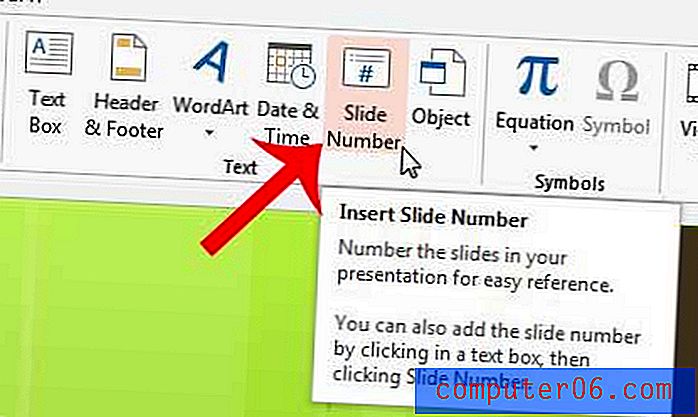
Trinn 4: Merk av i boksen til venstre for lysbildenummer, og klikk deretter Bruk på alle- knappen nederst i vinduet.
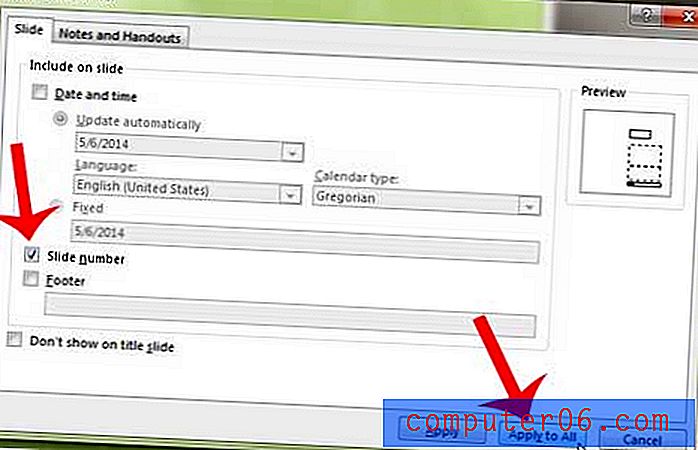
Vil du se hvordan presentasjonen din vil se ut når du viser den? Lær hvordan du kan forhåndsvise en lysbildefremvisning i Powerpoint 2013 for å se hva publikum vil se.



